详细介绍Linux硬盘挂载步骤
linux 系统mount挂载的用法

linux 系统mount挂载的用法Linux 系统中的mount 挂载指令是非常常用和强大的工具,用于将存储设备或网络资源与操作系统文件系统绑定在一起。
挂载操作让用户能够访问这些设备上的文件和目录,并在需要时可以进行读写操作。
本文将详细介绍Linux 系统中mount 挂载的用法,以帮助读者全面了解并正确使用这个重要的指令。
第1 步- 确定挂载点在进行挂载之前,需要先选择一个挂载点。
挂载点是一个现有的目录,用于将要挂载的设备或资源添加到文件系统中。
通常,挂载点被放置在/mnt 或/media 目录下,但实际上可以将其放置在文件系统的任何位置。
例如,我们可以使用以下命令在/mnt 目录下创建一个名为usb 的挂载点:sudo mkdir /mnt/usb第2 步- 确定挂载设备或资源在挂载之前,需要确定要挂载的设备或资源的路径。
这可以是一个硬盘分区、U 盘、光驱、网络共享、NFS、FTP 或者SSH 文件系统等等。
例如,如果要挂载一个分区,可以使用以下命令查看系统中的所有分区及其标识符:sudo fdisk -l根据输出结果,可以找到要挂载的设备和其标识符(例如/dev/sdb1)。
第3 步- 进行挂载有了挂载点和设备或资源的路径后,就可以通过mount 指令将其挂载到指定的挂载点上了。
挂载指令的基本语法如下:sudo mount <设备或资源路径> <挂载点路径>例如,要将/dev/sdb1 分区挂载到/mnt/usb 挂载点上,可以使用以下命令:sudo mount /dev/sdb1 /mnt/usb如需写入权限,可以通过添加-o 选项来指定:sudo mount -o rw /dev/sdb1 /mnt/usb此外,还可以添加其他选项,例如指定文件系统类型、只读挂载、禁止执行等,具体可以使用man mount 命令查看mount 指令的手册。
第4 步- 查看挂载情况完成挂载后,可以使用以下命令查看当前系统中的挂载情况:mount该命令将列出所有已挂载的设备或资源以及其挂载点的详细信息。
linux中为系统加一块新硬盘的过程

linux中为系统加一块新硬盘的过程在Linux中添加一块新硬盘需要按照以下步骤进行操作:1. 连接新硬盘:确保新硬盘已正确连接,并将其与系统电源连接。
2. 启动系统:启动计算机,进入操作系统。
3. 识别新硬盘:使用以下命令之一来查看硬盘设备列表:```shellsudo fdisk -lsudo parted -l```这将显示系统中已连接的硬盘和分区信息。
找到新硬盘的设备名称,例如`/dev/sdb`。
4. 创建分区:使用以下命令之一来创建新分区:```shellsudo fdisk /dev/sdb```或```shellsudo parted /dev/sdb```在分区过程中,可以选择主分区或逻辑分区,并指定分区大小。
完成后保存更改并退出。
5. 格式化分区:使用以下命令之一来格式化新分区:```shellsudo mkfs.ext4 /dev/sdb1```或```shellsudo mkfs.xfs /dev/sdb1```其中,`/dev/sdb1` 是新分区的设备名称。
选择适合您需要的文件系统类型。
完成后退出。
6. 挂载分区:创建一个挂载点(目录),然后将新分区挂载到该挂载点上。
使用以下命令之一来创建挂载点和挂载分区:```shellsudo mkdir /mnt/newdisksudo mount /dev/sdb1 /mnt/newdisk```7. 配置自动挂载:为了使新分区在每次启动时自动挂载,您需要编辑`/etc/fstab` 文件。
使用以下命令之一来编辑该文件:```shellsudo nano /etc/fstab```在文件的末尾添加以下行:```bash/dev/sdb1 /mnt/newdisk ext4 defaults 0 0```确保将`/dev/sdb1` 替换为您实际使用的分区设备名称,将`/mnt/newdisk` 替换为您创建的挂载点路径,以及将`ext4` 替换为您使用的文件系统类型。
linux挂载网络硬盘
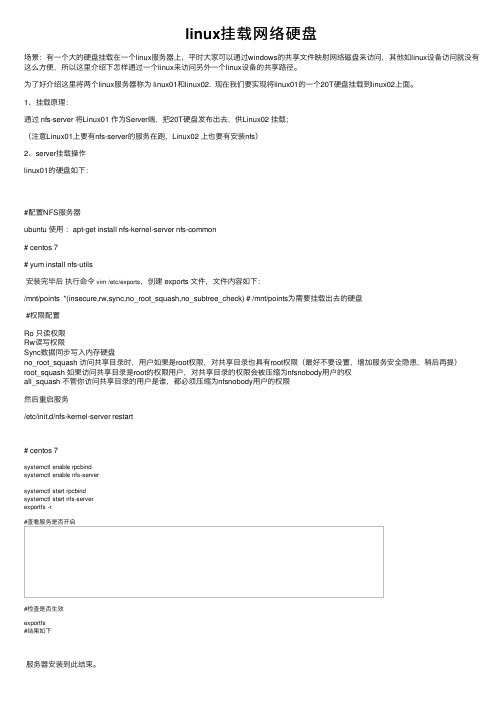
linux挂载⽹络硬盘场景:有⼀个⼤的硬盘挂载在⼀个linux服务器上,平时⼤家可以通过windows的共享⽂件映射⽹络磁盘来访问,其他如linux设备访问就没有这么⽅便,所以这⾥介绍下怎样通过⼀个linux来访问另外⼀个linux设备的共享路径。
为了好介绍这⾥将两个linux服务器称为 linux01和linux02. 现在我们要实现将linux01的⼀个20T硬盘挂载到linux02上⾯。
1、挂载原理:通过 nfs-server 将Linux01 作为Server端,把20T硬盘发布出去,供Linux02 挂载;(注意Linux01上要有nfs-server的服务在跑,Linux02 上也要有安装nfs)2、server挂载操作linux01的硬盘如下:#配置NFS服务器ubuntu 使⽤:apt-get install nfs-kernel-server nfs-common# centos 7# yum install nfs-utils安装完毕后执⾏命令vim /etc/exports,创建 exports ⽂件,⽂件内容如下:/mnt/points *(insecure,rw,sync,no_root_squash,no_subtree_check) # /mnt/points为需要挂载出去的硬盘#权限配置Ro 只读权限Rw读写权限Sync数据同步写⼊内存硬盘no_root_squash 访问共享⽬录时,⽤户如果是root权限,对共享⽬录也具有root权限(最好不要设置,增加服务安全隐患,稍后再提)root_squash 如果访问共享⽬录是root的权限⽤户,对共享⽬录的权限会被压缩为nfsnobody⽤户的权all_squash 不管你访问共享⽬录的⽤户是谁,都必须压缩为nfsnobody⽤户的权限然后重启服务/etc/init.d/nfs-kernel-server restart# centos 7systemctl enable rpcbindsystemctl enable nfs-serversystemctl start rpcbindsystemctl start nfs-serverexportfs -r#查看服务是否开启#检查是否⽣效exportfs#结果如下服务器安装到此结束。
linux挂载光盘的常用方法

linux挂载光盘的常用方法
《Linux挂载光盘的常用方法》
在Linux操作系统上,挂载光盘是一个常见且必要的操作,它允许我们访问并使用光盘上的内容。
下面列举了一些常用的方法来挂载光盘。
1. 使用mount命令挂载光盘:
在终端中输入以下命令来挂载光盘:
```
$ sudo mount /dev/cdrom /mnt
```
将光盘设备文件/dev/cdrom挂载到/mnt目录下。
如果/mnt目录不存在,可以使用其他目录,
如/media/cdrom。
2. 使用udisksctl命令挂载光盘:
在终端中输入以下命令来挂载光盘:
```
$ udisksctl mount -b /dev/cdrom
```
这将使用udisksctl工具将光盘挂载到默认的挂载点。
3. 使用gnome-disks工具挂载光盘:
Gnome Disks是一个图形化的磁盘管理工具,在大多数Linux发行版的Gnome桌面环境中都
可以找到。
打开Gnome Disks应用程序,选择光盘,然后点击右上角的"挂载"按钮来挂载光盘。
以上是一些常用的挂载光盘的方法,它们都可以让我们方便地使用光盘上的内容。
在使用完光
盘后,记得要及时卸载光盘,以免发生数据丢失或损坏。
通过运行以下命令来卸载光盘:
```
$ sudo umount /mnt
```
总之,挂载光盘是Linux中常见的操作之一。
通过了解和熟练使用这些常用的挂载光盘的方法,我们可以更有效地管理和使用光盘上的数据。
Linux系统挂载硬盘
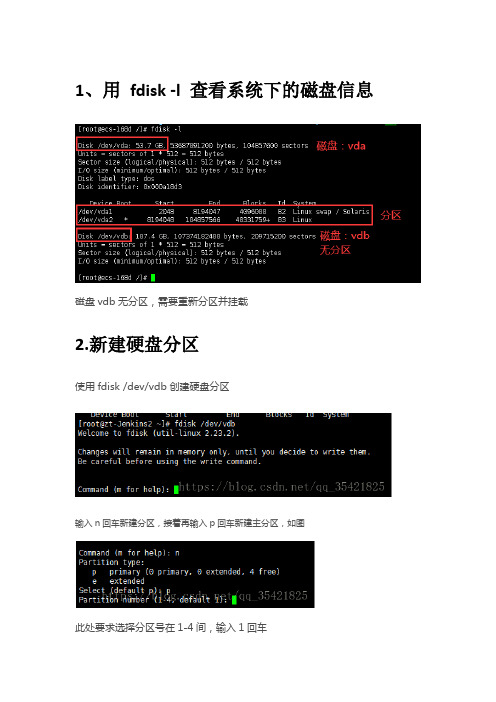
1、用fdisk -l 查看系统下的磁盘信息
磁盘vdb无分区,需要重新分区并挂载
2.新建硬盘分区
使用fdisk /dev/vdb创建硬盘分区
输入n回车新建分区,接着再输入p回车新建主分区,如图
此处要求选择分区号在1-4间,输入1回车
First cylinder (1-2610, default 1):这里是设置分区起始的柱面,直接回车选择默认即可,回车后如下图
Last cylinder, +cylinders or +size{K,M,G}(1-2610, default 2610):此处是设置分区结束柱面,直接回车选择默认即可.完成后输入p查看分区是否成功,输入p回车,如下图:显示分区成功
最后输入w回车,进行保存退出。
现在再用fdisk –l查看磁盘分区情况
3、使用mkfs -t ext3 /dev/vdb1 格式化分区为ext3格式。
4、挂在磁盘到/yonyou目录下
使用mkdir /yonyou 创建目录
使用mount /dev/vdb1 /yonyou将磁盘挂载到yonyou目录
mount查看挂载详情
5、修改yonyou目录权限
使用chmod -R 777 /yonyou修改目录权限为可写
6、如果想让服务器重启后,挂载的磁盘不需要重新挂载,可以使用vim /etc/fstab
仿照此文件之前存在的去进行添加:磁盘名挂载的目录格式化的格式defaults 1 1
编辑后保存并退出
/dev/vdb1 /yonyou ext3 defaults 1 1
建议最好重启一次服务器保证磁盘已挂载正常。
linux挂载设备方法

linux挂载设备方法.txt有没有人像我一样在听到某些歌的时候会忽然想到自己的往事_______如果我能回到从前,我会选择不认识你。
不是我后悔,是我不能面对没有你的结局。
在Linux系统中,Linux挂载是Linux系统管理员必须掌握的一个最基本的操作方法。
下面将Linux中挂载设备的几种类型分别向大家介绍一下。
一.Linux挂载硬盘:1.加挂FAT32文件系统最简单的用法mount /dev/hda6 /mnt/wine/dev/hda6是Windows的E盘,/mnt/wine是目录加挂点。
Linux会识别到/dev/hda6分区的文件系统类型是什么,然后加挂的。
当然也可以指定分区的文件系统类型,命令如下:mount -t vfat /dev/hda6 /mnt/wine在实际中操作中,直接加挂一个windows的分区,中文的文件名和目录名会出现乱码,为了避免这种情况可以指定字符集,命令如下:mount /dev/hda6 /mnt/d -o codepage=936,iocharset=cp936mount -t vfat /dev/hda6 /mnt/d -o codepage=936,iocharset=cp936mount -t vfat -o iocharset=cp936,codepage=936 /dev/hda6 /mnt/wine(作者常用)注意:cp936是指简体中文,cp950是指繁体中文。
卸载所挂的硬盘 umount /mnt/wine删除所挂的硬盘 rm -rf /mnt/wine2.加挂NTFS文件系统在目前多数的Linux版本上,需要重编译Linux核心才能,加挂NTFS分区(编译方法请参阅其它文章)。
核心支持NTFS后,可以用以下命令加挂:mount -t ntfs /dev/hda2 /mnt/c同样对于中文的文件名和目录名会出现乱码的问题可以指定字符集,不过和加挂vfat分区不同,实际中用以下命令是可行的:mount -t ntfs -o iocharset=cp936 /dev/hda2 /mnt/c -rmount -t ntfs -o iocharset=cp936,rw /dev/hda2 /mnt/c注意:cp936是指简体中文,cp950是指繁体中文。
linux中的磁盘的操作步骤

linux中的磁盘的操作步骤Linux中的磁盘的操作步骤磁盘是计算机中存储数据的重要硬件设备之一,对于Linux系统来说,磁盘的操作是非常常见和重要的。
本文将介绍Linux中磁盘的操作步骤,包括磁盘的查看、挂载、格式化、分区和扩容等操作。
1. 查看磁盘信息在Linux系统中,可以使用命令来查看磁盘信息。
常用的命令有:- fdisk -l:列出系统中所有的磁盘和分区信息;- df -h:查看磁盘的使用情况和剩余空间;- lsblk:以树状结构展示磁盘和分区的关系。
2. 挂载磁盘在Linux中,需要将磁盘挂载到文件系统中才能使用。
挂载的步骤如下:- 创建挂载点:可以在文件系统中选择一个目录作为挂载点;- 查看磁盘分区:使用fdisk -l命令查看磁盘的分区信息;- 挂载磁盘分区:使用mount命令将磁盘分区挂载到指定的挂载点。
3. 格式化磁盘在使用磁盘之前,需要对其进行格式化,以便文件系统能够识别和管理磁盘上的数据。
常用的格式化命令有:- mkfs.ext4:格式化为ext4文件系统;- mkfs.xfs:格式化为xfs文件系统;- mkfs.ntfs:格式化为ntfs文件系统。
4. 分区磁盘在Linux中,可以将磁盘分为多个分区来管理数据。
分区的步骤如下:- 使用fdisk命令对磁盘进行分区操作;- 使用mkfs命令对分区进行格式化;- 使用mount命令将分区挂载到文件系统中。
5. 扩容磁盘当磁盘空间不足时,可以对磁盘进行扩容以增加存储容量。
扩容的步骤如下:- 在虚拟机或物理机中扩大磁盘的容量;- 使用fdisk命令对磁盘进行分区扩容;- 使用resize2fs或xfs_growfs命令对文件系统进行扩容。
总结:本文介绍了Linux中磁盘的操作步骤,包括磁盘的查看、挂载、格式化、分区和扩容等操作。
通过掌握这些操作,可以更好地管理和利用系统中的磁盘空间,提高系统的性能和稳定性。
在实际应用中,需要根据具体情况选择合适的命令和参数进行操作,并注意备份重要数据,以免造成数据丢失。
Linux磁盘的手动挂载和自动挂载实现详解

Linux磁盘的⼿动挂载和⾃动挂载实现详解硬盘分区并格式化好以后,就能在Linux系统上使⽤了,使⽤之前需要挂载到对应的⽬录上⾯去。
⼿动挂载将/dev/sdc1挂载到 /mnt⽬录上⾯去,挂载完成后,使⽤df -h命令查看挂载信息1、⼿动挂载命令sudo mount /dev/sdc1 /mnt2、测试⼀下这个分区是否可以正常使⽤,我们往⾥⾯写⼊⼀个10g的⼤⽂件,然后再使⽤df -h命令查看硬盘的使⽤情况命令:sudo dd if=/dev/zero of=/mnt/testfile bs=100M count=100⾃动挂载⾃动挂载使⽤的是⽂件/etc/fstab,需要修改系统的⾃动挂载⽂件 /etc/fstab。
不过要⼩⼼这个⽂件会影响系统的启动,因为系统就是依赖这个⽂件决定启动时加载的⽂件系统的1、查看⾃动挂载⽂件[root@localhost mytest]# vi /etc/fstab2、添加挂载信息/dev/sdc1 /mnt xfs defaults 0 0格式说明:1)根⽬录/必须载⼊,⽽且要先于其他载⼊点被载⼊2)其他载⼊点必须为已建⽴的⽬录3)若进⾏卸载,必须先将⼯作⽬录移到载⼊点及其⼦⽬录之外3、保存退出,等重启服务器就可以⽣效了sudo reboot这个⽂件共有 6 个字段,第个字段的意思如下:第⼀个字段:分区设备⽂件名或 UUID(硬盘通⽤唯⼀识别码,可以理解为硬盘的 ID)。
第⼆个字段:挂载点。
再强调⼀下,挂载点应该是已经建⽴的空⽬录。
第三个字段:⽂件系统名称,CentOS 6.3 的默认⽂件系统应该是 ext4。
第四个字段:挂载参数,这个参数和 mount 命令的挂载参数⼀致。
第五个字段:指定分区是否被 dump 备份,0 代表不备份,1 代表备份,2 代表不定期备份。
第六个字段:指定分区是否被 fsck 检测,0 代表不检测,其他数字代表检测的优先级,1 的优先级⽐ 2 ⾼。
linux实用命令(3)--硬盘挂载
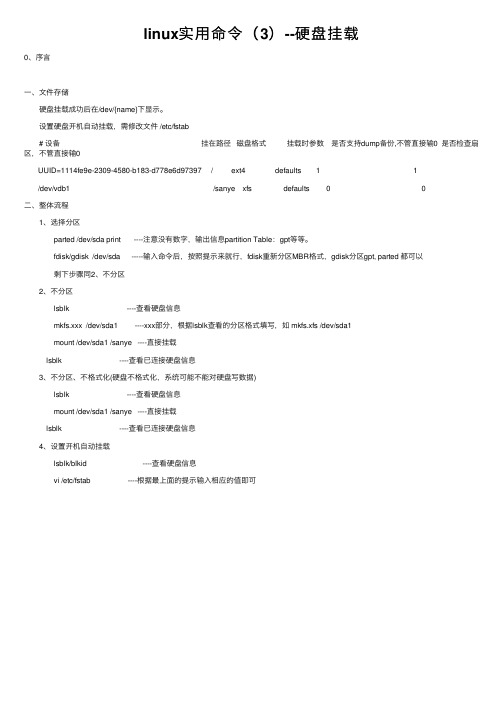
linux实⽤命令(3)--硬盘挂载
0、序⾔
⼀、⽂件存储
硬盘挂载成功后在/dev/{name}下显⽰。
设置硬盘开机⾃动挂载,需修改⽂件 /etc/fstab
# 设备 挂在路径磁盘格式挂载时参数是否⽀持dump备份,不管直接输0 是否检查扇区,不管直接输0
UUID=1114fe9e-2309-4580-b183-d778e6d97397 / ext4 defaults 1 1
/dev/vdb1 /sanye xfs defaults 0 0
⼆、整体流程
1、选择分区
parted /dev/sda print ----注意没有数字,输出信息partition Table:gpt等等。
fdisk/gdisk /dev/sda -----输⼊命令后,按照提⽰来就⾏,fdisk重新分区MBR格式,gdisk分区gpt, parted 都可以
剩下步骤同2、不分区
2、不分区
lsblk ----查看硬盘信息
mkfs.xxx /dev/sda1 ----xxx部分,根据lsblk查看的分区格式填写,如 mkfs.xfs /dev/sda1
mount /dev/sda1 /sanye ----直接挂载
lsblk ----查看已连接硬盘信息
3、不分区、不格式化(硬盘不格式化,系统可能不能对硬盘写数据)
lsblk ----查看硬盘信息
mount /dev/sda1 /sanye ----直接挂载
lsblk ----查看已连接硬盘信息
4、设置开机⾃动挂载
lsblk/blkid ----查看硬盘信息
vi /etc/fstab ----根据最上⾯的提⽰输⼊相应的值即可。
linux磁盘挂载方法
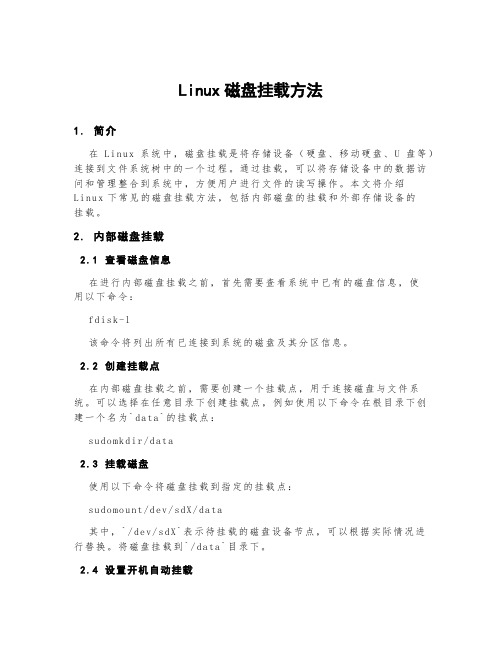
Linux磁盘挂载方法1.简介在L in ux系统中,磁盘挂载是将存储设备(硬盘、移动硬盘、U盘等)连接到文件系统树中的一个过程。
通过挂载,可以将存储设备中的数据访问和管理整合到系统中,方便用户进行文件的读写操作。
本文将介绍L i nu x下常见的磁盘挂载方法,包括内部磁盘的挂载和外部存储设备的挂载。
2.内部磁盘挂载2.1查看磁盘信息在进行内部磁盘挂载之前,首先需要查看系统中已有的磁盘信息,使用以下命令:f d is k-l该命令将列出所有已连接到系统的磁盘及其分区信息。
2.2创建挂载点在内部磁盘挂载之前,需要创建一个挂载点,用于连接磁盘与文件系统。
可以选择在任意目录下创建挂载点,例如使用以下命令在根目录下创建一个名为`da ta`的挂载点:s u do mk di r/da ta2.3挂载磁盘使用以下命令将磁盘挂载到指定的挂载点:s u do mo un t/de v/sdX/da ta其中,`/d ev/s dX`表示待挂载的磁盘设备节点,可以根据实际情况进行替换。
将磁盘挂载到`/d at a`目录下。
2.4设置开机自动挂载为了使得磁盘每次开机后都能够自动挂载到指定的挂载点,可以编辑`/et c/fs ta b`文件,并添加如下行:/d ev/s dX/d at ae xt4d ef au lt s00其中,`/d ev/s dX`表示待挂载的磁盘设备节点,`/da ta`表示挂载点,`e xt4`为文件系统类型,`de fa ul ts`为默认挂载选项,`00`表示不进行备份和检查。
3.外部存储设备挂载3.1确认设备连接在挂载外部存储设备之前,首先需要确认设备已经连接到系统中。
可以使用以下命令查看已连接的设备:l s bl k3.2格式化设备如果设备未被格式化,需要使用合适的文件系统格式对其进行格式化。
以下示例将设备进行e xt4格式化:s u do mk fs.e xt4/dev/sd X3.3创建挂载点创建一个用于挂载的目录,例如`/m ed ia/u sb`:s u do mk di r/me di a/u s b3.4挂载设备使用以下命令将设备挂载到指定的挂载点:s u do mo un t/de v/sdX/me di a/us b3.5设置自动挂载为了使得设备在每次连接后都能够自动挂载,可以编辑`/et c/f st ab`文件,并添加如下行:/d ev/s dX/m ed ia/us b ex t4de fa ul ts00结论通过本文的介绍,我们学习了Li nu x下常见的磁盘挂载方法。
mount挂载流程

mount挂载流程
挂载(mount)是一种将文件系统连接到计算机文件系统树上的过程,以便可以从主目录树中访问该文件系统。
以下是挂载的基本流程:
1. 确定要挂载的设备:首先需要确定要挂载的设备,例如硬盘分区、USB 驱动器等。
2. 创建挂载点:在文件系统中创建一个目录,作为挂载点。
这个目录将作为挂载设备的挂载点。
3. 执行挂载命令:使用适当的命令来挂载设备。
在Linux中,常用的挂载命令是`mount`。
命令的语法如下:
```php
mount -t <文件系统类型> <设备路径> <挂载点>
```
其中,`-t`选项指定文件系统类型,`<设备路径>`是设备的路径,`<挂载点>`是之前创建的目录。
4. 挂载成功:如果一切顺利,设备将被成功挂载到指定的挂载点,并且可以通过该挂载点访问设备上的文件和目录。
5. 访问挂载点:一旦设备被挂载,就可以通过挂载点来访问设备上的文件和目录。
在Linux中,可以使用`ls`命令来列出挂载点的内容。
6. 卸载设备:当不再需要访问设备时,可以使用`umount`命令来卸载设备。
命令的语法如下:
```php
umount <挂载点>
```
这将断开设备与挂载点的连接,并释放相关资源。
需要注意的是,挂载操作需要相应的权限才能执行,通常需要以root用户
或具有相应权限的用户身份进行。
另外,如果设备已经被其他进程使用或存在其他问题,可能会导致挂载失败。
linux服务器挂载硬盘的方法
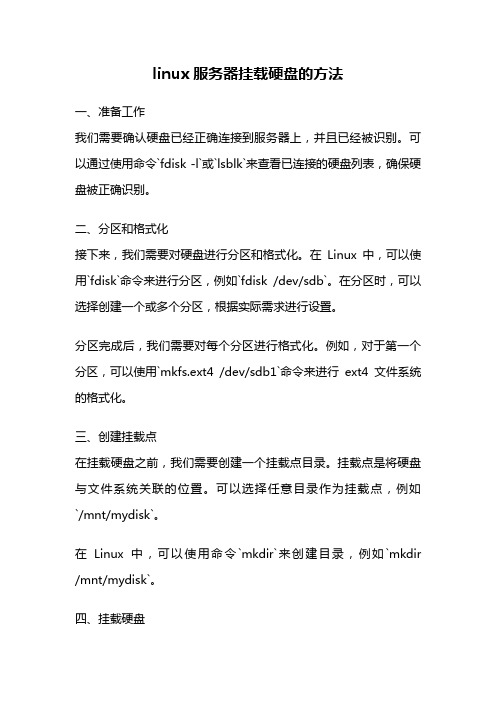
linux服务器挂载硬盘的方法一、准备工作我们需要确认硬盘已经正确连接到服务器上,并且已经被识别。
可以通过使用命令`fdisk -l`或`lsblk`来查看已连接的硬盘列表,确保硬盘被正确识别。
二、分区和格式化接下来,我们需要对硬盘进行分区和格式化。
在Linux中,可以使用`fdisk`命令来进行分区,例如`fdisk /dev/sdb`。
在分区时,可以选择创建一个或多个分区,根据实际需求进行设置。
分区完成后,我们需要对每个分区进行格式化。
例如,对于第一个分区,可以使用`mkfs.ext4 /dev/sdb1`命令来进行ext4文件系统的格式化。
三、创建挂载点在挂载硬盘之前,我们需要创建一个挂载点目录。
挂载点是将硬盘与文件系统关联的位置。
可以选择任意目录作为挂载点,例如`/mnt/mydisk`。
在Linux中,可以使用命令`mkdir`来创建目录,例如`mkdir /mnt/mydisk`。
四、挂载硬盘现在,我们可以将硬盘挂载到之前创建的挂载点。
可以使用`mount`命令来挂载硬盘,例如`mount /dev/sdb1 /mnt/mydisk`。
五、设置开机自动挂载为了实现开机自动挂载,我们需要在`/etc/fstab`文件中添加一行配置。
可以使用任意文本编辑器打开该文件,例如`vi /etc/fstab`。
在`/etc/fstab`文件中,添加以下一行配置:`/dev/sdb1 /mnt/mydisk ext4 defaults 0 0`保存并关闭文件。
现在,每次服务器重启时,硬盘将自动挂载到指定的挂载点。
六、验证挂载为了验证硬盘是否成功挂载,可以使用命令`df -h`来查看文件系统的使用情况。
在输出中,应该能够看到已挂载的硬盘及其挂载点。
可以尝试在挂载点目录中创建文件或目录,以确保对硬盘的读写操作正常。
七、卸载硬盘如果需要卸载硬盘,可以使用`umount`命令,例如`umount /mnt/mydisk`。
linux中,挂载磁盘步骤

linux中,挂载磁盘步骤1、在虚拟机中添加⼀块硬盘:
2、
fdisk /dev/sdb
输⼊n添加新的分区;
(输⼊e为拓展分区、输⼊参数p创建⼀个主分区)
使⽤m查看命令⽤法
继续使⽤p查看磁盘设备中的分区信息
w保存退出
3、file /dev/sdb1 #查看信息是否同步⾄内核
如未同步(输⼊):partprobe
4、格式化分区
mkfs.xfs /dev/sdb1
5、
⼀次性挂载存储设备(重启之后失效)
mount /dev/sdb1 /test/
永久挂载设备(在最后添加)
vim /etc/fstab
/dev/sdb1 /test/ xfs defaults 0 0
⽤lsblk或df -h查看是否成功
6、添加交换分区
fdisk /dev/sdb
执⾏记得w保存退出
6.1使⽤SWAP分区专⽤的格式命令mkswap
mkswap /dev/sdb2
7、swapon 把准备好的SWAP分区设备挂载到系统中
swapon /dev/sdb2
free -m(查看交换分区)
8、为了重启有效,需修改etc/fatab中配置
vim /etc/fstab
/dev/sdb2 swap swap defaults 0 0。
linux挂载exfat格式硬盘的方法
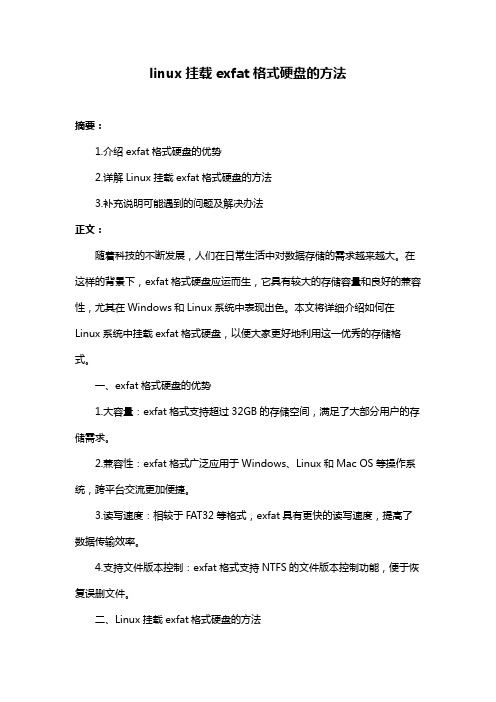
linux挂载exfat格式硬盘的方法摘要:1.介绍exfat格式硬盘的优势2.详解Linux挂载exfat格式硬盘的方法3.补充说明可能遇到的问题及解决办法正文:随着科技的不断发展,人们在日常生活中对数据存储的需求越来越大。
在这样的背景下,exfat格式硬盘应运而生,它具有较大的存储容量和良好的兼容性,尤其在Windows和Linux系统中表现出色。
本文将详细介绍如何在Linux系统中挂载exfat格式硬盘,以便大家更好地利用这一优秀的存储格式。
一、exfat格式硬盘的优势1.大容量:exfat格式支持超过32GB的存储空间,满足了大部分用户的存储需求。
2.兼容性:exfat格式广泛应用于Windows、Linux和Mac OS等操作系统,跨平台交流更加便捷。
3.读写速度:相较于FAT32等格式,exfat具有更快的读写速度,提高了数据传输效率。
4.支持文件版本控制:exfat格式支持NTFS的文件版本控制功能,便于恢复误删文件。
二、Linux挂载exfat格式硬盘的方法在Linux系统中挂载exfat格式硬盘,可以采用以下步骤:1.安装exfat支持模块:首先,确保您的Linux系统已安装了exfat支持模块。
可以使用以下命令进行安装(以Ubuntu为例):```sudo apt-get install exfat-utils```2.挂载exfat分区:使用`mount`命令挂载exfat分区。
例如,如果您有一个名为`/dev/sda1`的exfat分区,可以执行以下命令:```sudo mount -t exfat /dev/sda1 /mnt/exfat```3.进入挂载分区:使用`cd`命令进入挂载分区目录,如:```cd /mnt/exfat```4.操作exfat分区:此时,您可以在该分区上创建、删除、修改文件等操作。
5.卸载exfat分区:完成操作后,使用`umount`命令卸载exfat分区:```sudo umount /mnt/exfat```三、可能遇到的问题及解决办法1.权限问题:在挂载exfat分区时,可能出现权限问题。
Linux系统中的mount挂载磁盘命令使用教程

Linux系统中的mount挂载磁盘命令使⽤教程功能:加载指定的⽂件系统。
语法:mount [-afFhnrvVw] [-L<标签>] [-o<选项>] [-t<⽂件系统类型>] [设备名] [加载点]⽤法说明:mount可将指定设备中指定的⽂件系统加载到Linux⽬录下(也就是装载点)。
可将经常使⽤的设备写⼊⽂件/etc/fstab,以使系统在每次启动时⾃动加载。
mount加载设备的信息记录在/etc/mtab⽂件中。
使⽤umount命令卸载设备时,记录将被清除。
常⽤参数和选项:-a 加载⽂件/etc/fstab中设置的所有设备。
-f 不实际加载设备。
可与-v等参数同时使⽤以查看mount的执⾏过程。
-F 需与-a参数同时使⽤。
所有在/etc/fstab中设置的设备会被同时加载,可加快执⾏速度。
-h 显⽰在线帮助信息。
-L<标签> 加载⽂件系统标签为<标签>的设备。
-l 显⽰已加载的⽂件系统列表(同直接执⾏mount)-n 不将加载信息记录在/etc/mtab⽂件中。
-o<选项> 指定加载⽂件系统时的选项。
有些选项也可在/etc/fstab中使⽤。
这些选项包括:async 以⾮同步的⽅式执⾏⽂件系统的输⼊输出动作。
atime 每次存取都更新inode的存取时间,默认设置,取消选项为noatime。
auto 必须在/etc/fstab⽂件中指定此选项。
执⾏-a参数时,会加载设置为auto的设备,取消选取为noauto。
defaults 使⽤默认的选项。
默认选项为rw、suid、dev、exec、anto nouser与async。
dev 可读⽂件系统上的字符或块设备,取消选项为nodev。
exec 可执⾏⼆进制⽂件,取消选项为noexec。
noatime 每次存取时不更新inode的存取时间。
noauto ⽆法使⽤-a参数来加载。
linux系统挂载数据盘的方法
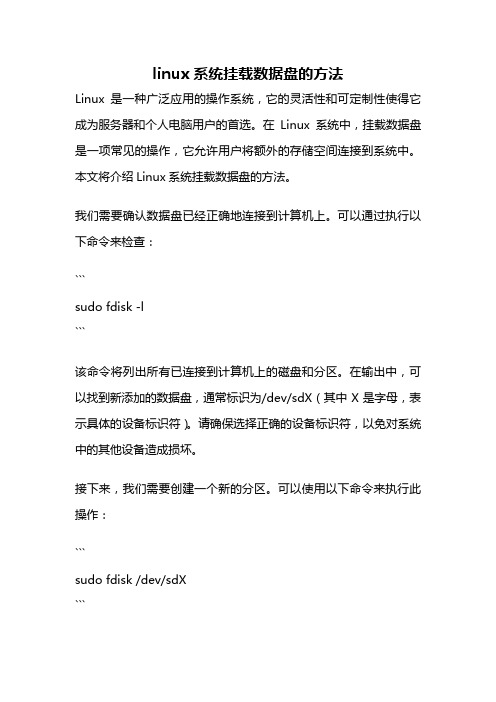
linux系统挂载数据盘的方法Linux是一种广泛应用的操作系统,它的灵活性和可定制性使得它成为服务器和个人电脑用户的首选。
在Linux系统中,挂载数据盘是一项常见的操作,它允许用户将额外的存储空间连接到系统中。
本文将介绍Linux系统挂载数据盘的方法。
我们需要确认数据盘已经正确地连接到计算机上。
可以通过执行以下命令来检查:```sudo fdisk -l```该命令将列出所有已连接到计算机上的磁盘和分区。
在输出中,可以找到新添加的数据盘,通常标识为/dev/sdX(其中X是字母,表示具体的设备标识符)。
请确保选择正确的设备标识符,以免对系统中的其他设备造成损坏。
接下来,我们需要创建一个新的分区。
可以使用以下命令来执行此操作:```sudo fdisk /dev/sdX```在fdisk命令提示符下,按下"n"键来创建一个新分区。
可以选择主分区或逻辑分区,具体取决于您的需求。
然后,选择分区的大小和位置,并按照提示完成分区的创建。
创建分区后,按下"w"键保存更改并退出。
完成分区创建后,我们需要格式化新的分区。
常用的文件系统格式包括ext4、NTFS等。
您可以根据需要选择合适的文件系统。
以下是格式化分区的命令示例:```sudo mkfs.ext4 /dev/sdX1```在上述命令中,"sdX1"是新创建分区的设备路径。
根据实际情况进行更改。
接下来,我们需要创建一个目录,用于挂载数据盘。
可以使用以下命令创建一个目录:```sudo mkdir /mnt/data```在上述命令中,"/mnt/data"是用于挂载数据盘的目录路径。
您可以根据需要选择其他目录或名称。
现在,我们可以将数据盘挂载到新创建的目录。
可以使用以下命令来执行此操作:```sudo mount /dev/sdX1 /mnt/data```在上述命令中,"sdX1"是新创建分区的设备路径,"/mnt/data"是用于挂载数据盘的目录路径。
linux挂载硬盘的权限
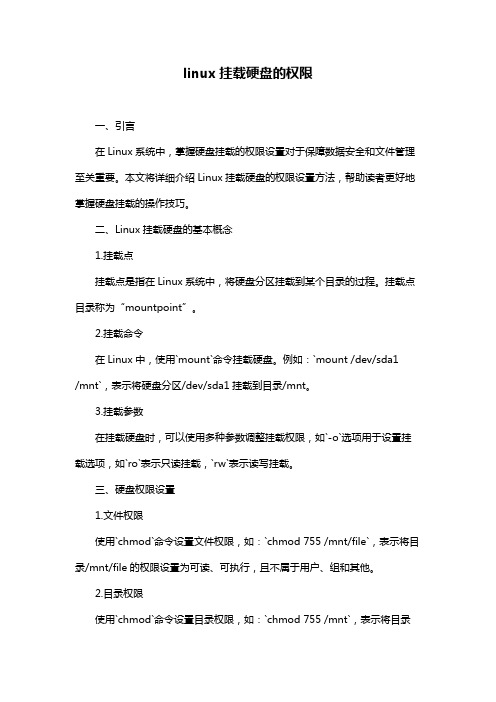
linux挂载硬盘的权限一、引言在Linux系统中,掌握硬盘挂载的权限设置对于保障数据安全和文件管理至关重要。
本文将详细介绍Linux挂载硬盘的权限设置方法,帮助读者更好地掌握硬盘挂载的操作技巧。
二、Linux挂载硬盘的基本概念1.挂载点挂载点是指在Linux系统中,将硬盘分区挂载到某个目录的过程。
挂载点目录称为“mountpoint”。
2.挂载命令在Linux中,使用`mount`命令挂载硬盘。
例如:`mount /dev/sda1/mnt`,表示将硬盘分区/dev/sda1挂载到目录/mnt。
3.挂载参数在挂载硬盘时,可以使用多种参数调整挂载权限,如`-o`选项用于设置挂载选项,如`ro`表示只读挂载,`rw`表示读写挂载。
三、硬盘权限设置1.文件权限使用`chmod`命令设置文件权限,如:`chmod 755 /mnt/file`,表示将目录/mnt/file的权限设置为可读、可执行,且不属于用户、组和其他。
2.目录权限使用`chmod`命令设置目录权限,如:`chmod 755 /mnt`,表示将目录/mnt的权限设置为可读、可执行,且不属于用户、组和其他。
3.权限传递使用`chmod -R`命令递归设置目录权限,如:`chmod -R 755 /mnt`,表示将目录/mnt及其子目录和文件的权限设置为可读、可执行,且不属于用户、组和其他。
四、案例演示1.挂载硬盘假设已经将硬盘分区/dev/sda1挂载到目录/mnt,使用`ls -l /mnt`查看目录内容。
2.设置硬盘权限使用`chmod`命令设置硬盘分区/mnt的文件和目录权限,如:`chmod 755 /mnt`。
3.权限检查使用`ls -l /mnt`查看目录/mnt的权限设置情况。
五、总结与展望本文详细介绍了Linux挂载硬盘的权限设置方法,包括挂载点、挂载命令、硬盘权限设置等。
通过学习本文,读者可以熟练掌握Linux硬盘挂载的权限设置,提高文件管理效率。
磁盘挂载路径

磁盘挂载路径全文共四篇示例,供读者参考第一篇示例:磁盘挂载路径是指操作系统中用来将物理磁盘挂载到文件系统中的路径。
在Linux系统中,磁盘挂载路径是非常重要的,它可以帮助操作系统访问磁盘上的数据,并将数据以文件的形式进行读写操作。
本文将详细介绍关于磁盘挂载路径的知识,以及在Linux系统中如何进行磁盘挂载操作。
一、磁盘挂载路径的作用在Linux系统中,磁盘挂载路径的作用主要有以下几个方面:1. 把物理磁盘挂载到文件系统中:物理磁盘包括硬盘、固态硬盘、U盘等,通过挂载路径可以让操作系统访问磁盘上的数据。
2. 管理文件系统:通过设置不同的挂载路径,可以将磁盘上的数据以不同的方式进行管理和访问。
3. 保护数据安全:磁盘挂载路径可以帮助我们对数据进行分类管理,保护数据的安全性。
4. 提高数据读写效率:合理设置磁盘挂载路径可以帮助我们提高数据的读写效率,避免磁盘读写冲突。
1. /:表示根目录,是整个文件系统的入口点,所有其他的文件和目录都是从根目录开始衍生出来的。
2. /boot:用来存放系统引导文件的目录,包括内核文件、引导程序等;一般来说,/boot目录需要单独挂载到一个分区中。
3. /home:用来存放用户的主目录的目录,一般来说,/home目录需要单独挂载到一个独立的分区中,以便对用户数据进行备份和恢复。
以上是比较常见的几种磁盘挂载路径,具体的挂载路径可以根据实际情况进行调整和配置。
三、在Linux系统中如何进行磁盘挂载操作1. 查看磁盘信息:使用命令fdisk或者lsblk来查看系统中已经存在的磁盘信息,并确定要挂载的磁盘的设备名称,如/dev/sda、/dev/sdb等。
2. 创建挂载点:在进行磁盘挂载之前,需要创建一个挂载点(mount point),即一个用来挂载磁盘的目录。
可以在根目录下创建一个新的子目录作为挂载点,如/mnt/data。
3. 执行挂载操作:使用命令mount来执行具体的磁盘挂载操作,语法如下:mount /dev/sdXN /mnt/data,其中/dev/sdXN表示要挂载的设备名称,/mnt/data表示要挂载到的目录。
linux系统下如何挂载NTFS移动硬盘

linux系统下如何挂载NTFS移动硬盘前⾔数据迁移是我们经常会遇到的,有时候做⼤数据量迁移时,为了快速迁移⼤数据,有可能在Linux服务器上临时挂载NTFS格式的移动硬盘,⼀般情况下,Linux是识别不了NTFS格式移动硬盘的(需要重编译Linux核⼼才能,加挂NTFS分区),这时候为了能让Linux服务器能够识别NTFS的移动硬盘,就必须安装ntfs-3g(Third Generation Read/Write NTFS Driver)的包。
⼀、NTFS-3G介绍NTFS-3G是⼀个开源项⽬,NTFS-3G是为Linux, Android, Mac OS X, FreeBSD, NetBSD, OpenSolaris, QNX, Haiku,和其他操作系统提供的⼀个稳定的,功能齐全,读写NTFS的驱动程序的。
它提供了安全处理Windows XP,Windows Server 2003,Windows 2000,Windows Vista,Windows Server 2008和Windows 7操作系统下的NTFS⽂件系统。
NTFS-3g是⼀个开源软件,它⽀持在Linux下⾯读写NTFS格式的分区。
它⾮常的快速,同时也很安全。
它⽀持Windows 2000、XP、2003和Vista,并且⽀持所有的符合POSIX标准的磁盘操作。
ntfs-3g的⽬的是为了持续的发展,各硬件平台和操作系统的⽤户需要可靠的互通与⽀持ntfs的驱动,ntfs-3g可以提供可信任的、功能丰富的⾼性能解决⽅案。
经过了12年多的发展,ntfs-3g已经逐渐稳定;资料介绍⼆、安装与挂载步骤⼀:解压安装NTFS-3G。
# tar -xvzf ntfs-3g_ntfsprogs-2012.1.15.tgz# cd ntfs-3g_ntfsprogs-2012.1.15# ./configure# make# make install之后系统会提⽰安装成功,下⾯就可以⽤ntfs-3g来实现对NTFS分区的读写了步骤⼆:配置挂载NTFS格式的移动硬盘1. ⾸先得到NTFS分区的信息# sudo fdisk -l | grep NTFS[root@DB-Server klb]# sudo fdisk -l | grep NTFS/dev/sdc1 * 1 244 1955776+ 7 HPFS/NTFS2. 设置挂载点,⽤如下命令实现挂载# mount -t ntfs-3g例如得到的NTFS分区信息为/dev/sdc1,挂载点设置在/mnt/usb下,可以⽤# mount -t ntfs-3g /dev/sdc1 /mnt/usb 或者直接⽤# ntfs-3g ntfs-3g /dev/sdc1 /mnt/usb3. 如果想实现开机⾃动挂载,可以在/etc/fstab⾥⾯添加如下格式语句ntfs-3g silent,umask=0,locale=zh_CN.utf8 0 0这样可以实现NTFS分区⾥中⽂⽂件名的显⽰。
Linux磁盘挂载操作步骤mount
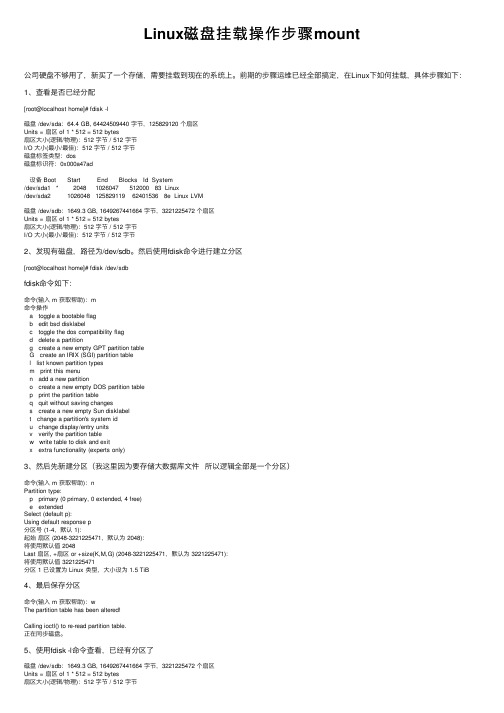
Linux磁盘挂载操作步骤mount公司硬盘不够⽤了,新买了⼀个存储,需要挂载到现在的系统上。
前期的步骤运维已经全部搞定,在Linux下如何挂载,具体步骤如下:1、查看是否已经分配[root@localhost home]# fdisk -l磁盘 /dev/sda:64.4 GB, 64424509440 字节,125829120 个扇区Units = 扇区 of 1 * 512 = 512 bytes扇区⼤⼩(逻辑/物理):512 字节 / 512 字节I/O ⼤⼩(最⼩/最佳):512 字节 / 512 字节磁盘标签类型:dos磁盘标识符:0x000a47ad设备 Boot Start End Blocks Id System/dev/sda1 * 2048 1026047 512000 83 Linux/dev/sda2 1026048 125829119 62401536 8e Linux LVM磁盘 /dev/sdb:1649.3 GB, 1649267441664 字节,3221225472 个扇区Units = 扇区 of 1 * 512 = 512 bytes扇区⼤⼩(逻辑/物理):512 字节 / 512 字节I/O ⼤⼩(最⼩/最佳):512 字节 / 512 字节2、发现有磁盘,路径为/dev/sdb。
然后使⽤fdisk命令进⾏建⽴分区[root@localhost home]# fdisk /dev/sdbfdisk命令如下:命令(输⼊ m 获取帮助):m命令操作a toggle a bootable flagb edit bsd disklabelc toggle the dos compatibility flagd delete a partitiong create a new empty GPT partition tableG create an IRIX (SGI) partition tablel list known partition typesm print this menun add a new partitiono create a new empty DOS partition tablep print the partition tableq quit without saving changess create a new empty Sun disklabelt change a partition's system idu change display/entry unitsv verify the partition tablew write table to disk and exitx extra functionality (experts only)3、然后先新建分区(我这⾥因为要存储⼤数据库⽂件所以逻辑全部是⼀个分区)命令(输⼊ m 获取帮助):nPartition type:p primary (0 primary, 0 extended, 4 free)e extendedSelect (default p):Using default response p分区号 (1-4,默认 1):起始扇区 (2048-3221225471,默认为 2048):将使⽤默认值 2048Last 扇区, +扇区 or +size{K,M,G} (2048-3221225471,默认为 3221225471):将使⽤默认值 3221225471分区 1 已设置为 Linux 类型,⼤⼩设为 1.5 TiB4、最后保存分区命令(输⼊ m 获取帮助):wThe partition table has been altered!Calling ioctl() to re-read partition table.正在同步磁盘。
- 1、下载文档前请自行甄别文档内容的完整性,平台不提供额外的编辑、内容补充、找答案等附加服务。
- 2、"仅部分预览"的文档,不可在线预览部分如存在完整性等问题,可反馈申请退款(可完整预览的文档不适用该条件!)。
- 3、如文档侵犯您的权益,请联系客服反馈,我们会尽快为您处理(人工客服工作时间:9:00-18:30)。
详细介绍Linux硬盘挂载步骤(一)
Linux硬盘挂载是在Linux系统上使用外来硬盘的解决方法,这里将一步步介绍先查看目前机器上有几块硬盘、对要挂载的硬盘创建磁盘分区、对要挂载的分区进行格式化、挂载分区,这里介绍Linux硬盘挂载前两步。
Linux硬盘挂载步骤1、先查看目前机器上有几块硬盘,查看命令有两种:
命令1:# fdisk –l
命令2:# dmesg | grep sd
其中:fdisk命令说明如下:
fdisk命令用途:观察硬盘的实体使用情形与分割硬盘用。
fdisk命令使用方法:
一、在 console 上输入 fdisk -l ,观察硬盘之实体使用情形。
二、在 console 上输入 fdisk /dev/sda(具体磁盘名称),可进入分割硬盘模式。
输入 m 显示所有命令列示。
输入 p 显示硬盘分割情形。
输入 a 设定硬盘启动区。
输入 n 设定新的硬盘分割区。
输入 e 硬盘为[延伸]分割区(extend)。
输入 p 硬盘为[主要]分割区(primary)。
输入 t 改变硬盘分割区属性。
输入 d 删除硬盘分割区属性。
输入 q 结束不存入硬盘分割区属性。
输入 w 结束并写入硬盘分割区属性。
dmesg命令说明如下:
功能说明:显示开机信息。
语法:dmesg [-cn][-s ]
补充说明:kernel会将开机信息存储在ring buffer中。
您若是开机时来不及查看信息,可利用dmesg来查看。
开机信息亦保存在/var/log目录中,名称为dmesg的文档里。
参数:
-c 显示信息后,清除ring buffer中的内容。
-s 预配置为8196,刚好等于ring buffer的大小。
-n 配置记录信息的层级。
Linux硬盘挂载步骤2、对要挂载的硬盘创建磁盘分区
创建磁盘分区步骤举例如下:
# fdisk /dev/sdb
进入fdisk模式:
Command (m for help):m //查看fdisk命令帮助
Command (m for help):n //创建新分区
Command action:
e extended //输入e为创建扩展分区
p primary partition (1-4) //输入p为创建主分区,这里我们选择p
Partion number(1-4):1 //第一个扩展分区,按需求可以最多分4个主分区
First Cylinder(1-1014,default 1): 1 //第一个主分区起始的磁盘块数,可以选择默认值Last cylindet or +siza or +sizeM or +sizeK: +1024MB //可以是以MB为单位的数字或者以磁盘块数,这里我们输入+1024MB表示分区大小为1G
这样我们就创建完一个分区,如果要创建更多分区可以照上面的步骤继续创建。
所有分区创建完后用w保存分区。
Command (m for help): w
The partition table has been altered!
保存完成后重启服务器,可以用#fdisk -l 命令检查刚刚所建分区,可以在返回结果中确认/dev/sdb1的信息。
后面继续介绍对要挂载的分区进行格式化、挂载分区这两部分Linux硬盘挂载步骤。
详细介绍Linux硬盘挂载步骤(二)
Linux硬盘挂载前面讲了先查看目前机器上有几块硬盘和对要挂载的硬盘创建磁盘分区这两步,这里介绍对要挂载的分区进行格式化、挂载分区两步,完全完成Linux硬盘挂载,实现硬盘的使用。
Linux硬盘挂载步骤3、对要挂载的分区进行格式化
用如下命令将新建的分区格式化为ext3
# mkfs -t ext3 -c /dev/sdb1
mkfs 命令说明如下:
功能说明:建立各种文件系统。
语法:mkfs [-vV][fs][-f <文件系统类型>][设备名称][区块数]
补充说明:mkfs本身并不执行建立文件系统的工作,而是去调用相关的程序来执行。
参数:
fs 指定建立文件系统时的参数。
-t<文件系统类型> 指定要建立何种文件系统。
-v 显示版本信息与详细的使用方法。
-V 显示简要的使用方法。
Linux硬盘挂载步骤4、挂载分区
格式化完后我们需要进行挂载分区,举例如下:
# mkdir /test
# mount /dev/sdb1 /test
# df //用df命令进行查看
Filesystem 1K-blocks Used Available Use% Mounted on
/dev/sda1 101089 9463 86407 10% /boot
none 62988 0 62988 0% /dev/shm
/dev/sdb1 485906 8239 452580 2% /test //新挂载的分区
为了在每次系统启动时自动挂载新分区,需要修改/etc/fstab文件来进行自动挂载。
在文件的末位加入如下一行:
/dev/sdb1 /test ext3 defaults 1 2
这样服务器每次启动都会自动挂载此分区,到此硬盘挂载工作就结束了。
mkdir命令说明如下:
功能:创建一个目录(类似MSDOS下的md命令)。
语法:mkdir [选项] dir-name
说明:该命令创建由dir-name命名的目录。
要求创建目录的用户在当前目录中(dir-name的父目录中)具有写权限,并且dir-name不能是当前目录中已有的目录或文件名称。
参数:
- m 对新建目录设置存取权限。
也可以用chmod命令设置。
- p 可以是一个路径名称。
此时若路径中的某些目录尚不存在,加上此选项后,系统将自动建立好那些尚不存在的目录,即一次可以建立多个目录。
mount命令说明如下:
功能:加载指定的文件系统。
语法:mount [-afFhnrvVw] [-L<标签>] [-o<选项>] [-t<文件系统类型>] [设备名] [加载点] 用法说明:mount可将指定设备中指定的文件系统加载到Linux目录下(也就是装载点)。
可将经常使用的设备写入文件/etc/fastab,以使系统在每次启动时自动加载。
mount加载设备的信息记录在/etc/mtab文件中。
使用umount命令卸载设备时,记录将被清除。
参数说明:
描述内容比较多,在这里就不记录了。
df命令说明如下:
功能:查看Linux 文件系统的状态信息,显示各个分区的容量、已使用量、未使用量及挂载点等信息。
语法:df [选项]... [文件]...
参数说明:
-a, --all 包括大小为 0 个块的文件系统
-B, --block-size=大小块以指定<大小>的字节为单位
-h, --human-readable 以容易理解的格式印出文件系统大小 (例如 1K 234M 2G)
-H, --si 类似 -h,但取 1000 的次方而不是 1024
-i, --inodes 显示 inode 信息而非块使用量
-k 即 --block-size=1K
-l, --local 只显示本机的文件系统
--no-sync 取得使用量数据前不进行 sync 动作 (默认)
-P, --portability 使用 POSIX 输出格式
--sync 取得使用量数据前先进行 sync 动作
-t, --type=类型只印出指定<类型>的文件系统信息
-T, --print-type 印出文件系统类型
-x, --exclude-type=类型只印出不是指定<类型>的文件系统信息
-v (此选项不作处理)
--help 显示此帮助信息并离开
--version 显示版本信息并离开
常用操作:
df -k 以千字节KB 为单位显示各分区的信息
df -a 显示所有分区包括大小为0 的分区
df -T 显示分区类型EXT2 或EXT3 等
到这里就全部完成了Linux硬盘挂载的任务。
